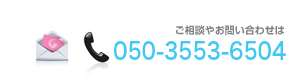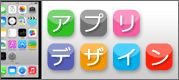iPhone(アイフォン)アプリの画面はこうしてつくる 〜 Interface Builderで簡単UIデザイン 〜
| 文字がちいさく見にくい場合は画面右下のボタン(右図)をクリックして、フルスクリーンモードでご覧下さい → |
Interface Builder(インターフェースビルダー)の起動方法
iPhoneアプリのインターフェース(画面)を作るためのツールです。起動方法は以下の手順になります。
・Xcode左側の[ グループとファイル ]から[ Resources ]を選択。
・Xcode右側から[ (プロジェクト名)ViewController.xib ]ファイルをダブルクリック
Interface Builder(インターフェースビルダー)の4つのウインドウについて
・ライブラリウインドウ
アプリの画面に配置するボタン・テキストフィールドなどの部品が選べます
・ビューウインドウ
ライブラリからアプリの部品を配置するためのウインドウです。アプリ開発中におけるiPhoneの画面と考えてください。
・ドキュメントウインドウ
Interface Builderで開いたxibファイルの中身を表示します。
・Inspector(インスペクタ)ウインドウ
配置した部品の設定などを行います。4つのタブに分かれています。
Inspector(インスペクタ)ウインドウについて
Inspector(インスペクタ)ウインドウの4つのタブについて簡単に説明します。
・Attributeインスペクタ
部品の名前や背景などを指定する時に使用します。
・Connectionインスペクタ
部品とプログラムを結合させる時に使用します。
・Sizeインスペクタ
部品の大きさを変更する時に支障します。
・Identityインスペクタ
部品のクラス名などを指定する時に使用します。